Как изменить код блокировки Йельского университета? Подробное пошаговое руководство
Если вы потеряли свой код или вам нужно предоставить доступ гостям во время их посещения, изменить код блокировки Йельского университета легко и можно выполнить за считанные минуты!
Запирание дома — одна из самых важных вещей, которые вы можете сделать. Существуют различные способы заблокировать замок Йельского университета, но сегодня мы рассмотрим, как изменить код на замке Йельского университета.
Если вы потеряли свой код или вам нужно предоставить доступ гостям во время их посещения, изменить код блокировки Йельского университета легко и можно выполнить за считанные минуты!
Изменить код блокировки гнезда Йельского университета
Обратите внимание: вы не можете изменить блокировку подтверждения Yale и реальный код пользователя Yale напрямую. Вам необходимо удалить код, который вы хотите изменить, и добавить новый код пользователя. Итак, давайте узнаем, как удалить новый код с замка Йель.
Обратите внимание: вы не можете изменить блокировку подтверждения Yale и реальный код пользователя Yale напрямую. Вам необходимо удалить код, который вы хотите изменить, и добавить новый код пользователя. Итак, давайте узнаем, как удалить новый код с замка Йель.
Измените код пользователя замка Йельского университета.
Код смены замка Nest x Yale можно сделать напрямую. Чтобы изменить гнездо, код пользователя Yale lock:

- Коснитесь «логотипа Йельского университета», чтобы активировать его.
- Введите мастер-пароль, а затем нажмите кнопку «Настройка». Блокировка ответа: Опции меню, введите номер.
- Нажмите кнопку «2» и отметку «галочка».
- Нажмите кнопку «1» и отметку «галочка».
- Введите код, который хотите изменить, и нажмите «галочку».
- Введите новый код и нажмите «галочку».
- Повторно введите новый код и нажмите галочку для завершения.
Измените мастер-код
Чтобы изменить мастер-код на замке Nest Yale:
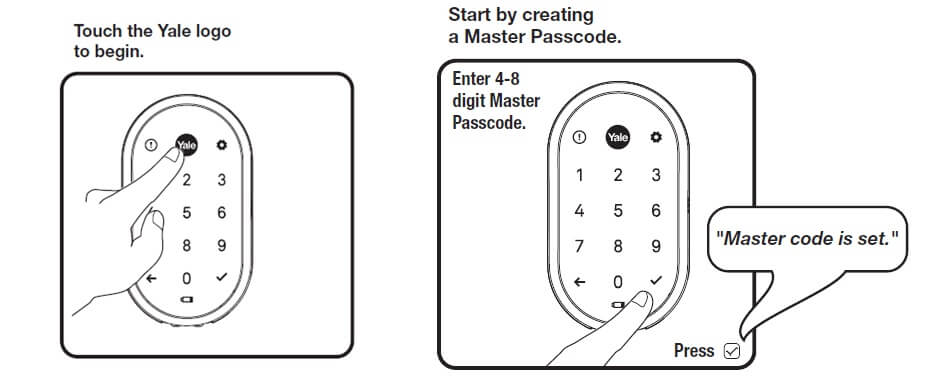
- Коснитесь логотипа Йельского университета, чтобы разбудить замок.
- Введите мастер-пароль из 4–8 цифр, а затем нажмите кнопку «Настройка». Блокировка ответа: Опции меню, введите номер.
- Нажмите кнопку «1» и отметку «галочка».
- Введите новый 4-8-значный мастер-код и нажмите «галочку».
Теперь новый мастер-код установлен на замке Nest Yale.
Если у вас возникли другие проблемы с замком Nest Yale, ознакомьтесь с этой статьей: Устранение неполадок с замком Nest Yale: подробное пошаговое руководство.
Изменение кода в дверном замке Yale Assure Keyless
Изменить код пользователя
Обратите внимание: независимо от того, хотите ли вы изменить код пользователя для Yale Assure SL, клавиатуры Yale Assure и сенсорного экрана Yale Assure. Вам придется удалить код, который вы хотите изменить, а затем добавить новый код пользователя, чтобы завершить изменение кода пользователя для Yale Assure.
Чтобы удалить код пользователя для блокировки Yale Assure и Yale Real Living:

- Коснитесь «логотипа Йельского университета», чтобы активировать его.
- Введите мастер-пароль из 4–8 цифр, а затем нажмите кнопку «Настройка».
- Нажмите кнопку «2» и кнопку «Настройка».
- Нажмите кнопку «3» и кнопку «Настройка».
- Введите код, который хотите удалить, и нажмите кнопку «Настройка».
- Завершите удаление кода пользователя.
Блокировка Yale добавляет пользовательский код для блокировки Yale Assure:
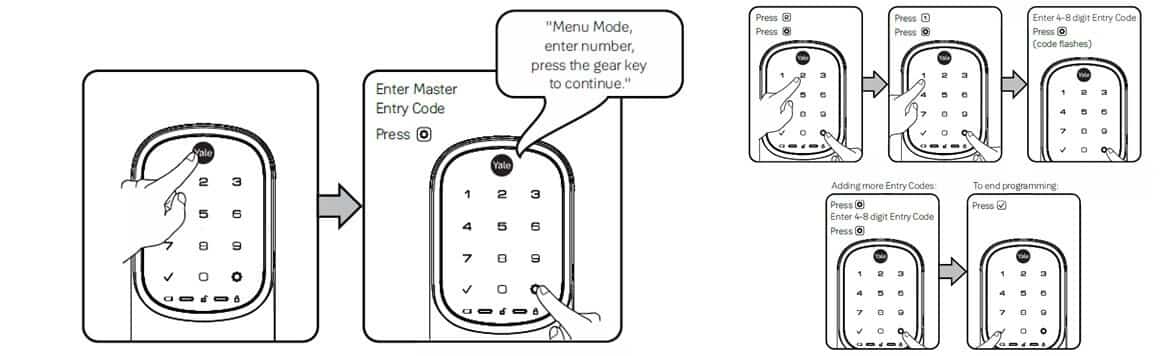
- Коснитесь «логотипа Йельского университета», чтобы активировать его.
- Введите мастер-пароль из 4–8 цифр, а затем нажмите кнопку «Настройка».
- Нажмите кнопку «2» и кнопку «Настройка».
- Нажмите кнопку «1», а затем кнопку «Настройка».
- Введите 4-8-значный новый код пользователя, который вы хотите добавить, и нажмите кнопку «Настройка».
- Завершите добавление нового кода пользователя.
С помощью сетевого модуля для дверного замка без ключа Yale Assure можно добавить 250 кодов пользователей. И 25 кодов пользователей без сетевого модуля.
Измените мастер-код
Вы должны создать мастер-код, прежде чем программировать замки Yale Assure. Но когда вы переедете в новый дом или потеряетесь и забудете мастер-код замка Йельского университета, вам придется сбросить код дверного замка Yale без мастер-кода.
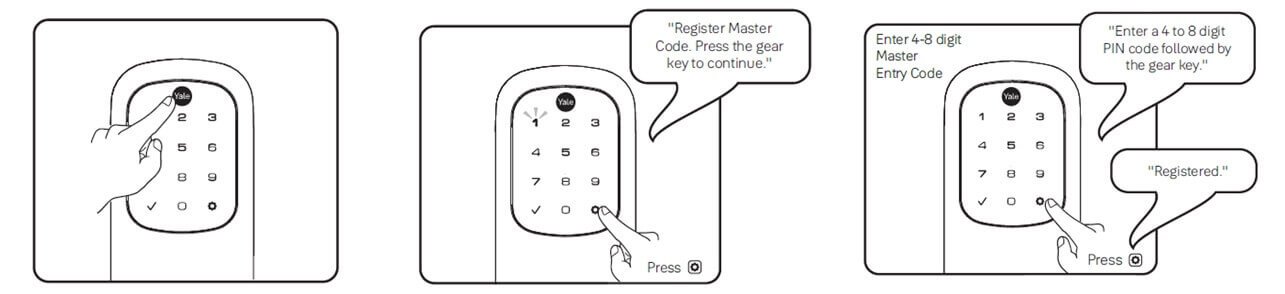
Чтобы изменить мастер-код на замках Yale Assure:
- Нажмите любую клавишу, чтобы активировать замок Йельского университета.
- Введите основной код входа и нажмите кнопку «Настройка».
- Нажмите кнопку «1» затем кнопку «Настройка».
- Введите новый основной код входа из 4-8 цифр.
- Нажмите кнопка "настройка" , чтобы закончить.
Мастер-код должен быть создан при установке или после сброса блокировки до заводских настроек. Программирование и использование замка невозможно, пока этот шаг не будет выполнен.
Изменить код на замке Yale Real Living
Изменение пользовательского и мастер-кода в замке Yale Real Living выполняется так же, как и в замке Yale Assure.
Измените код на умном жилом замке Yale
В новом цифровом дверном замке Yale Keyfree используются новейшие технологии, упрощающие жизнь. Если вы хотите изменить код Yale Smart Living, проверьте следующий процесс.
Изменить код пользователя
Если вы хотите изменить код пользователя на замке Yale Smart Living, добавьте новый код пользователя в тот же слот, чтобы перезаписать код, который вы хотите изменить.
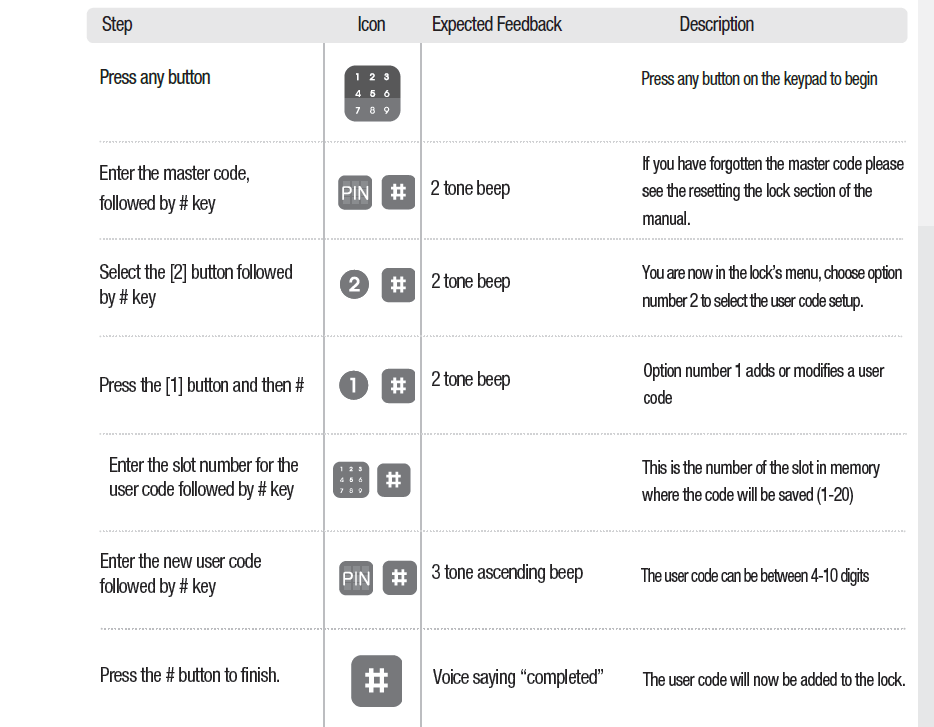
Следуй этим шагам:
- Нажмите любую кнопку на клавиатуре, чтобы начать
- Введите мастер-код, затем нажмите клавишу #
- Выберите кнопку [2], а затем клавишу #
- Нажмите кнопку [2], а затем #
- Введите номер слота для кода пользователя, который вы хотите изменить, а затем нажмите клавишу #.
- Введите новый код пользователя, а затем нажмите клавишу #
- Нажмите кнопку #, чтобы закончить. Код пользователя будет изменен.
Пожалуйста, обратите внимание:
Поскольку важно записывать, какие коды хранятся в каждом слоте, используйте для этого раздел в конце книги.
Если вы забыли мастер-код, вам необходимо выполнить сброс настроек умного жилого замка Yale до заводских настроек.
Если Вы хотите удалить код пользователя на умном замке Yale:
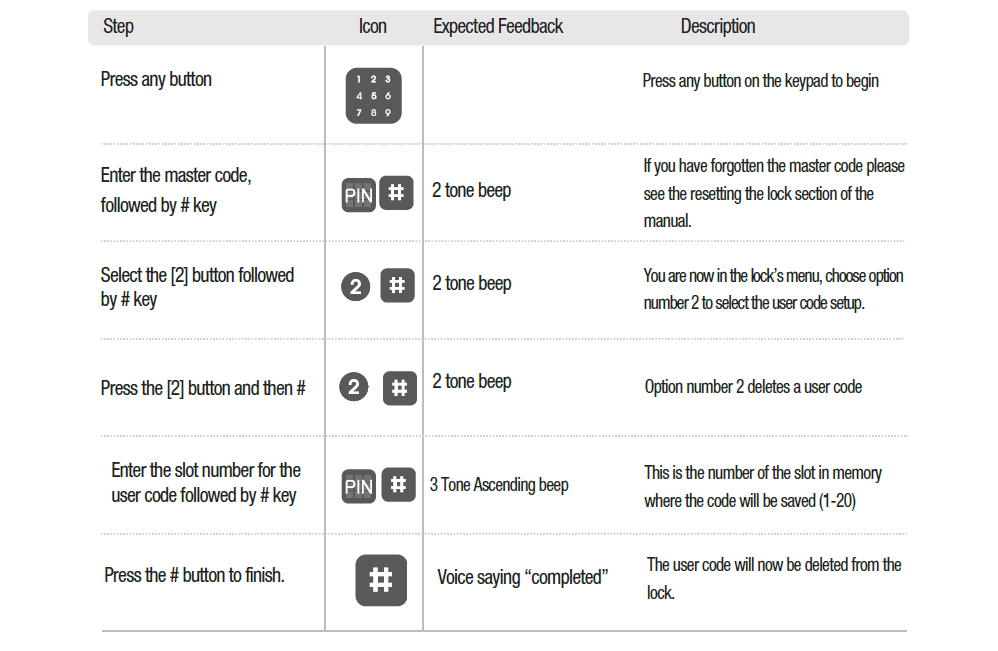
- Нажмите любую кнопку на клавиатуре, чтобы начать.
- Введите мастер-код, а затем нажмите клавишу #.
- Нажмите кнопку [2], а затем клавишу #.
- Нажмите кнопку [2], а затем #.
- Введите номер слота для кода пользователя, затем нажмите клавишу #.
- Нажмите кнопку #, чтобы закончить. Теперь код пользователя будет удален из замка.
Измените мастер-код
Мастер-код является основным паролем к замку. Помимо разрешения входа через дверь, он также используется для настройки блокировки, включая добавление и удаление пользователей.
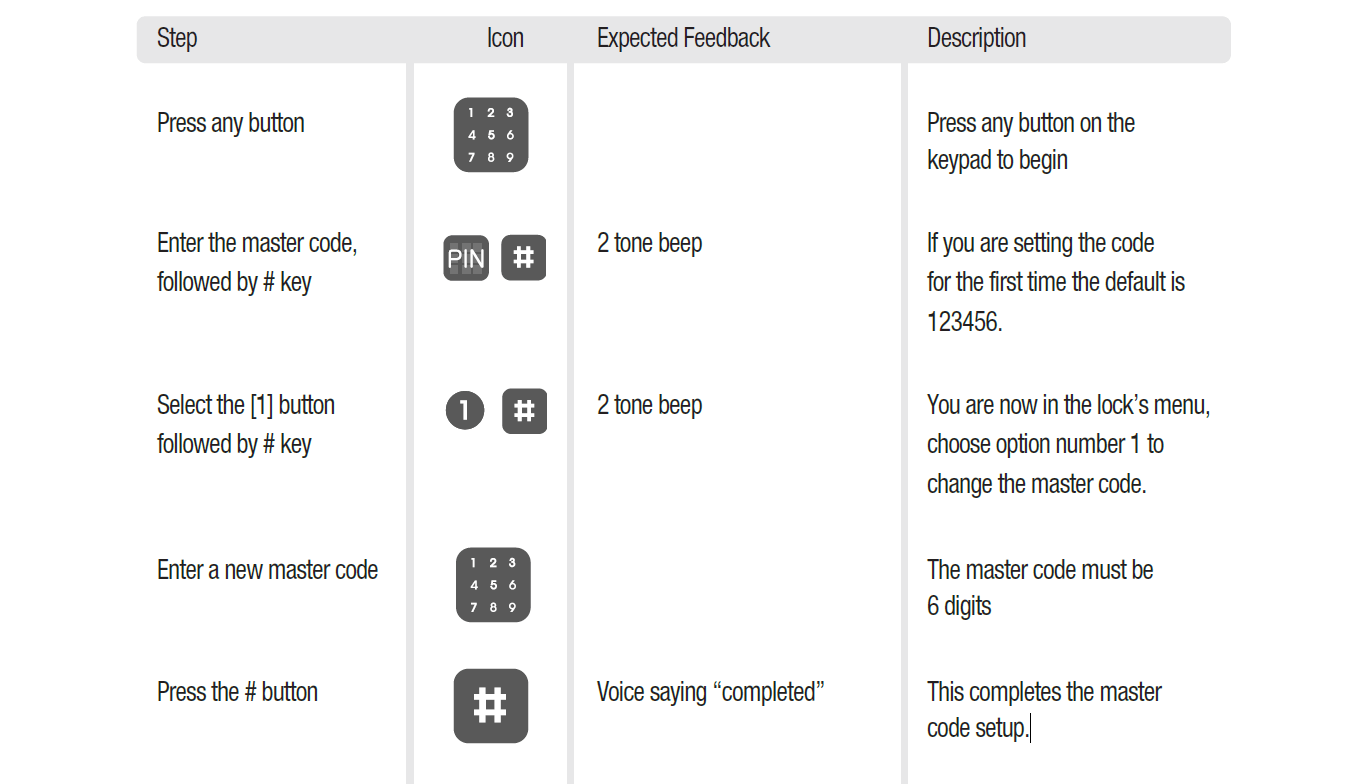
Чтобы изменить мастер-код умного жилого замка Yale:
- Нажмите любую кнопку на клавиатуре, чтобы начать
- Введите текущий мастер-код, а затем нажмите клавишу #. Теперь вы услышите двухтональный сигнал. Если вы устанавливаете код в первый раз, по умолчанию используется значение 123456.
- Нажмите кнопку [1], а затем клавишу #. Теперь вы услышите двухтональный сигнал.
- Введите новый шестизначный мастер-код.
- Нажмите кнопку #, чтобы закончить. Теперь вы можете услышать, как Голос говорит «завершено». Это означает полное изменение настройки мастер-кода.
Как изменить код блокировки Yale удаленно?
Если вы используете Yale, Assure locks SL, входной замок Yale Unity и ключ блокировки Yale Assure, вы можете удаленно изменить код блокировки Yale с помощью приложения доступа Yale.
Чтобы удаленно изменить код блокировки Йельского университета с помощью приложения доступа Йельского университета:
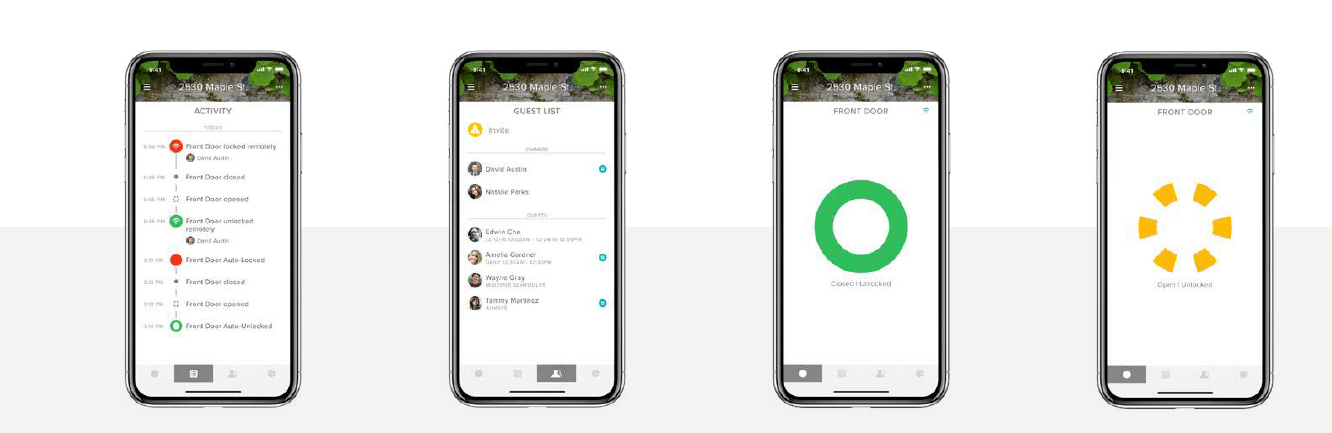
- Загрузите и установите приложение Yale Access на свое мобильное устройство.
- После загрузки приложения Yale Access войдите в систему или создайте учетную запись Yale Access.
- Добавьте новое устройство в свою учетную запись, чтобы управлять замком удаленно или с помощью клавиатуры, или даже добавьте новый замок в свой дом. Чтобы добавить новое устройство, сначала отправьте ему приглашение:
- Откройте приложение Yale Access и выберите три строки в левом углу.
- Выберите «Настроить устройство».
- Отсканируйте QR-код продукта, расположенный на упаковке или самом продукте.
- Следуйте инструкциям по настройке в приложении.
- Выберите замок, код которого вы хотите изменить, на главном экране приложения Yale Access.
- Выберите код пользователя, который хотите изменить.
- Сначала введите текущий код пользователя, затем введите новый и сохраните.
- Теперь вы удаленно изменили код блокировки Йельского университета.
Измените код замка Йельского университета без мастер-кода
Предположим, вы забыли свой мастер-код замка Йельского университета или потеряли свой главный код, но хотите изменить код замка Йельского университета. Теперь вам сначала придется восстановить заводские настройки замка Yale.
После сброса блокировки до заводских настроек все входные коды пользователей, включая мастер-код, удаляются. Все функции программирования возвращаются к исходным настройкам по умолчанию.
После сброса блокировки Yale сначала создайте мастер-код, а затем добавьте новый код, чтобы завершить изменение кода блокировки Yale без мастер-кода.
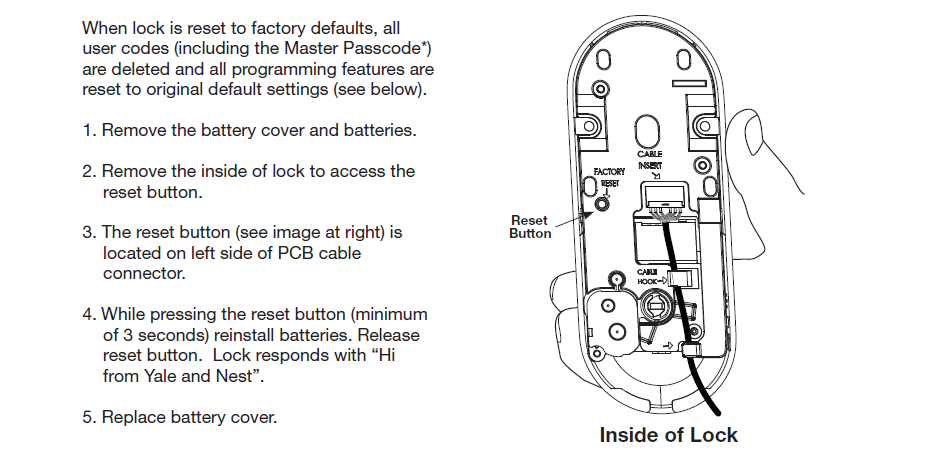
Чтобы восстановить заводские настройки дверного замка Yale:
- Снимите крышку аккумуляторного отсека и батарейки.
- Снимите крышку внутреннего замка, чтобы получить доступ к кнопке сброса.
- Кнопка сброса (см. изображение выше) помечена или расположена рядом с разъемом кабеля печатной платы.
- Переустановите батареи, удерживая кнопку сброса (минимум 3 секунды).
- Отпустите кнопку сброса.
- Замените крышку аккумуляторного отсека на двери.
Чтобы узнать больше о проблемах с замком Yale, вы можете прочитать эту статью: Устранение неполадок с замком Yale: пошаговые рекомендации экспертов.
Как добавить гостевой код в Yale Lock?
Вы можете выдавать ключи и коды своей семье, друзьям и службам, указанным в ваших контактах, с помощью приложения доступа Yale для получения дополнительных умных замков Yale.
Чтобы добавить гостевой код к замку Yale:
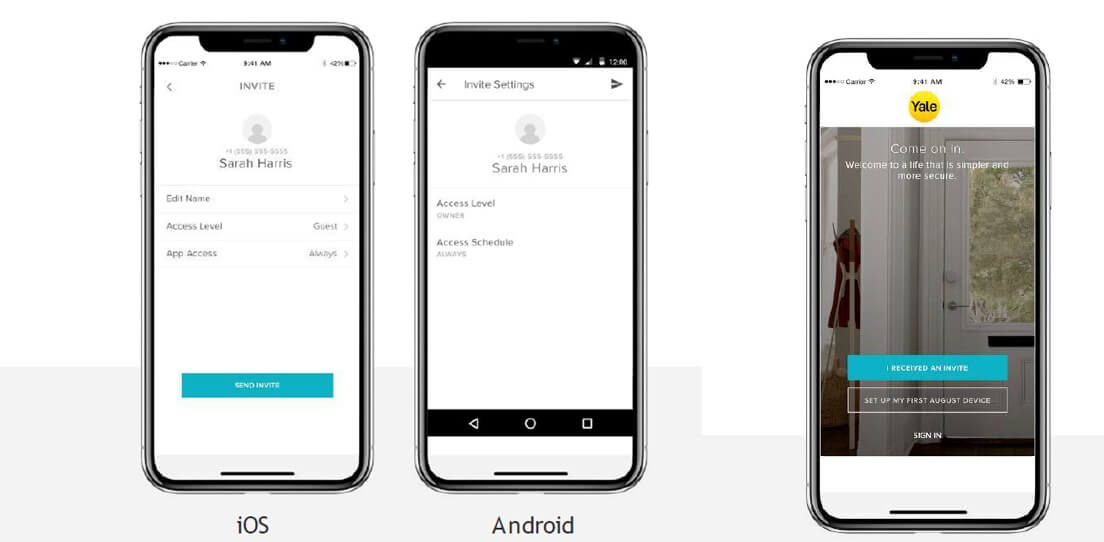
- Откройте приложение Йельский доступ App и выберите значок гостя в меню в правом нижнем углу экрана.
- Выберите Пригласить, а затем выберите параметр Пригласить. Введите номер телефона гостя или выберите его из списка контактов, чтобы пригласить его использовать ваш замок.
- Отправьте приглашение, как только вы добавите своего гостя, назначите его уровень доступа и введете.
- После того, как вы пригласите гостя в свой Smart Lock, он получит текстовое уведомление со ссылкой для загрузки приложения Yale Access.
- Когда приглашенный загружает и открывает приложение, у него есть три варианта входа в систему. Ваш гость должен выбрать синюю кнопку с надписью «Я ПОЛУЧИЛ ПРИГЛАШЕНИЕ».
- При выборе этого параметра ваш замок добавляется в их связку ключей. Ваш гость будет добавлен в ваш список гостей, и он увидит ваш замок в своей связке ключей в своем приложении Yale Access.
- Если ваш гость выберет вариант НАСТРОЙКА МОЕГО ПЕРВОГО УСТРОЙСТВА YALE, ему будет предложено выполнить процесс настройки блокировки, но он не сможет завершить разгрузку, поскольку устройство уже связано с вашей учетной записью.
- Последний вариант — ВОЙТИ в существующую учетную запись. Пользователи Yale Access с учетной записью со связанными устройствами могут использовать эту опцию для входа в систему.
- Гости имеют ограниченный доступ к умному замку. Если вы хотите предоставить кому-либо дополнительные права доступа, например привилегии автоматической блокировки или автоматической разблокировки, вы можете повысить его статус до уровня владельца.
- Если у вас есть клавиатура Yale Smart Keypad, выдать вашим гостям код доступа так же просто.
Вы добавили гостевой код приложения Yale Access в свой замок Yale.
Заключение
Теперь, когда вы узнали, как изменить код блокировки Йельского университета, вы можете использовать свои новые навыки, чтобы помочь друзьям и семье. Это просто!

